- Programska oprema za zeleni zaslon - pregled
- Pogosta vprašanja o aplikacijah za zeleni zaslon
- Seznam najboljše programske opreme za zeleni zaslon
- Zaključek
Želite izvedeti več o najboljši programski opremi za urejanje zelenega zaslona Chroma Key Apps? Kliknite tukaj in preberite naš pregled najboljše programske opreme za urejanje zelenega zaslona:
S programskimi aplikacijami za kromatični ključ lahko ustvarite profesionalne videoposnetke. Aplikacija lahko izloči barvo ali kromatični ključ ter ga odstrani iz slik in videoposnetkov. Izboljša lahko kakovost posnetih videoposnetkov in videoposnetkov v živo.
V tem prispevku smo pregledali najboljšo plačljivo in brezplačno programsko opremo za zeleni zaslon. Po branju tega pregleda lahko izberete najboljšo programsko opremo za zeleni zaslon za fotografije in videoposnetke.
Začnimo!
Programska oprema za zeleni zaslon - pregled
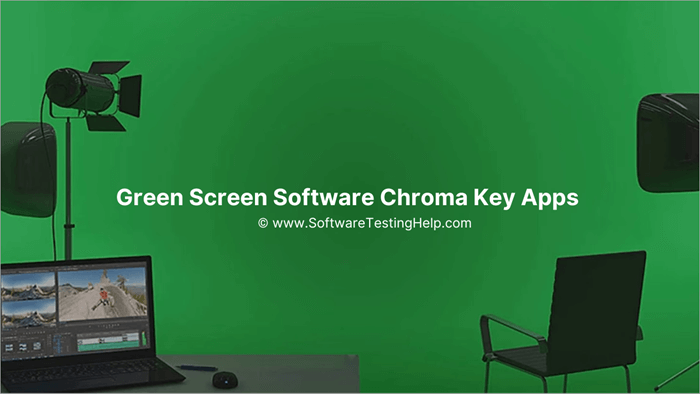
Tržni delež aplikacij za urejanje videoposnetkov:
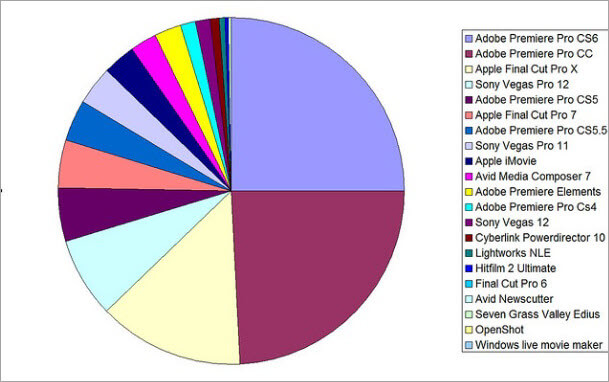
Strokovni nasveti: Ena od pogostih težav pri urejanju posnetkov zelenega zaslona je zameglitev gibanja. Če se želite izogniti tej težavi, morate nastaviti hitrost sličic na sekundo 120 ali več. V aplikaciji za urejanje zelenega zaslona nastavite hitrost sličic na sekundo 30 in posnetek pospešite za 4-krat.
Pogosta vprašanja o aplikacijah za zeleni zaslon
V #1) Kako deluje aplikacija za zeleni zaslon?
Odgovor: Aplikacija za zeleni zaslon deluje tako, da združuje dve sliki v eno samo sliko. Sliki sta lahko zloženi v plasteh ali pa je ena slika postavljena pred drugo. Večina aplikacij za zeleni zaslon postavi eno sliko pred drugo.
V #2) Kako naredim zeleni zaslon?
Odgovor: Kot ozadje lahko dodate zelene plakatne table in tako ustvarite zeleni zaslon. Druga možnost je uporaba aplikacije, ki lahko ozadje katere koli slike ali videoposnetka spremeni v zeleni zaslon. Nato lahko z aplikacijo za urejanje videoposnetkov s funkcijami za urejanje zelenega zaslona dodate ozadje po meri.
V #3) Kako lahko brezplačno uredim svoj zeleni zaslon?
Odgovor: Za brezplačno urejanje posnetkov morate uporabiti odprtokodno in brezplačno aplikacijo za urejanje zelenega zaslona. Brezplačna programska oprema za urejanje zelenega zaslona ima osnovne funkcije za izboljšanje kakovosti videoposnetkov. Če pa želite ustvariti profesionalne videoposnetke, razmislite o plačljivi programski opremi za urejanje zelenega zaslona.
Q #4) Kako ustvarim lažno ozadje za videoposnetek?
Odgovor: Z aplikacijo za urejanje zelenega zaslona lahko ustvarite lažno ozadje za videoposnetek. Ozadje videoposnetka morate spremeniti v zeleni zaslon. Zdaj lahko videoposnetku dodate poljubno ozadje po meri.
V #5) Ali je zeleni zaslon vreden za fotografiranje?
Odgovor: Zeleno ozadje lahko dodate vsaki fotografiji. Vendar pa zeleno ozadje ni priporočljivo za fotografiranje ponoči. Namesto tega uporabite modro ozadje, saj bo imelo najboljše učinke.
Seznam najboljše programske opreme za zeleni zaslon
Seznam priljubljenih brezplačnih aplikacij za zeleni zaslon:
- VSDC
- Apple iMovie
- Lightworks
- OpenShot
- Movavi Video Editor
- OBS Studio
- HitFilm Express
- DaVinci Resolve 18
- Pinnacle Studio
- Vosek
- Wondershare Filmora Chroma Key
- Camtasia
- vMix
- XSplit VCam
Primerjava najboljših aplikacij za zeleni zaslon
| Ime orodja | Najboljši za | Platforma | Cena | Ocene ***** |
|---|---|---|---|---|
| VSDC | Ustvarjanje videoposnetkov profesionalne kakovosti z zelenim zaslonom chroma v napravah Windows. | Windows | Brezplačno |  |
| iMovie | Brezplačno urejanje videoposnetkov v napravah Mac. | MacOS | Brezplačno |  |
| Lightworks | Ustvarjanje profesionalnih videoposnetkov kinematografske kakovosti. | Windows, MacOS in Linux. | 9,99 USD do 23,99 USD na uporabnika na mesec |  |
| OpenShot | Ustvarjanje animiranih videoposnetkov na več platformah. | Windows, MacOS in Linux. | Brezplačno |  |
| HitFilm Express | urejanje videoposnetkov za pretakanje videoposnetkov na spletnih mestih družabnih medijev v napravah Windows in MacOS | Windows & amp; MacOS | Osnovni: brezplačno Pro: 349 dolarjev |  |
Podrobni pregledi:
#1) VSDC
Najboljši za ustvarjanje videoposnetkov profesionalne kakovosti z zelenim zaslonom chroma v napravah Windows.
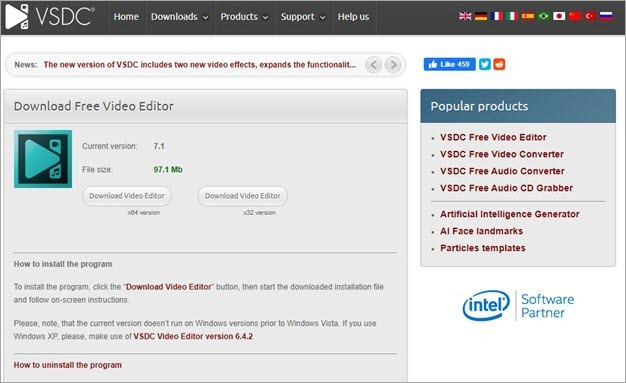
VSDC omogoča ustvarjanje visokokakovostnih videoposnetkov. Videoposnetke lahko urejate tako, da odstranite in zamenjate videoposnetke v ozadju. Aplikacija ima možnosti nelinearnega urejanja videoposnetkov, ki vam bodo omogočile ustvarjanje profesionalnih videoposnetkov.
Aplikacija podpira različne vrste videoposnetkov. Brezplačno imate dostop do številnih zvočnih in vizualnih učinkov. Na voljo je tudi orodje za snemanje videoposnetkov na DVD-je. Aplikacija lahko pretvori videoposnetke v priljubljene formate.
Lastnosti:
- Pretvarjanje videoposnetkov
- Zapisovanje videoposnetkov na DVD
- avdio in video knjižnica
- Nelinearno urejanje videoposnetkov
- Urejanje zelenega zaslona Chroma
Kako uporabljati VSDC:
Korak #1: Odprite programsko opremo VSDC in izberite New Project (Nov projekt). Nato vnesite ime projekta.
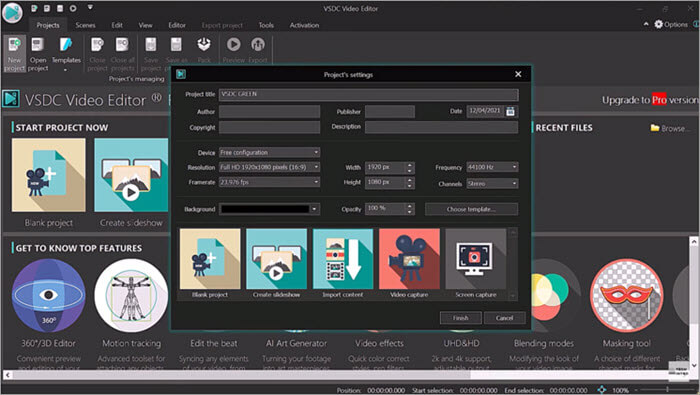
Korak št. 2: V meniju izberite želeno ločljivost videoposnetka. Izberete lahko prednastavljeno ločljivost ali določite ločljivost po meri za videoposnetek. Ko končate, kliknite gumb Dokončaj.
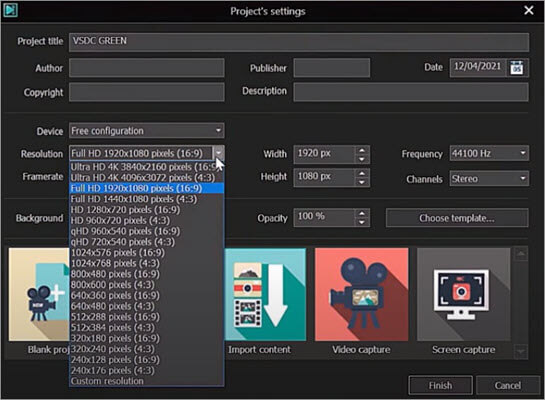
Korak #3: Zdaj kliknite gumb Uvozi vsebino in izberite videoposnetek s kromatografijo ali zelenim zaslonom.
Korak #4: Nato morate izbrati še en videoposnetek, ki ga želite naložiti na kromatični videoposnetek. Kliknite gumb z ikono za uvoz, kot je prikazano na spodnji sliki, in izberite drugi videoposnetek.
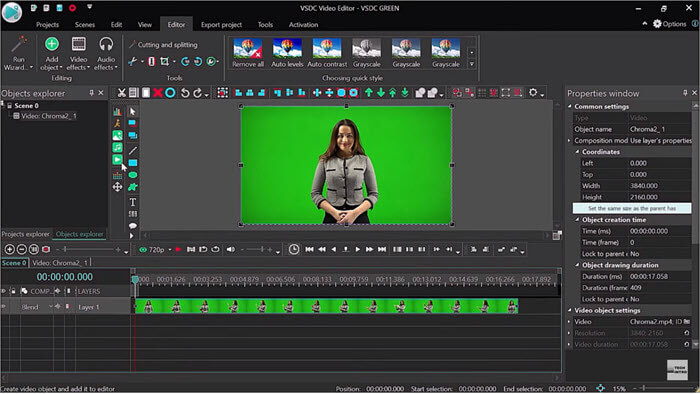
Korak #5: Prikazalo se bo novo okno. Kliknite gumb V redu, ne da bi spremenili kakršne koli nastavitve. Zdaj povlecite drugi videoposnetek na časovni osi v drugo plast, kot je prikazano v spodnjem videoposnetku.
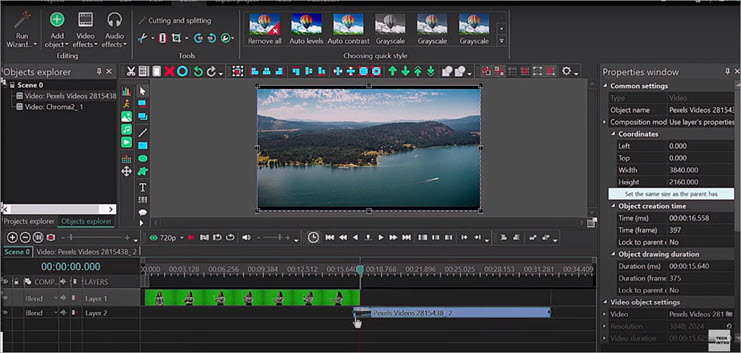
Korak #6: Nato v zgornjem levem kotu zaslona kliknite meni Video effects (Video učinki). Izberite Transparency (Prosojnost) in nato Background remover (Odstranjevalec ozadja). Kliknite gumb OK.
Korak #7: Pomaknite se navzdol po oknu lastnosti na desni strani zaslona. Kliknite ikono svinčnika poleg zelenega polja, nato pa kazalec usmerite na videoposnetek. S tem boste odstranili zeleni zaslon iz prvega videoposnetka.

Prednosti:
- Različni video učinki, vključno z normalizacijo, odmevi, popravljanjem glasnosti in drugimi.
- Funkcije maskiranja videoposnetkov za skrivanje, poudarjanje ali zameglitev predmetov.
- Ustvarjanje 3D diagramov in grafov za predstavitev.
- Zajemanje videoposnetkov iz različnih naprav.
Proti:
- Pomanjkanje funkcije pospeševanja videa
Razsodba: VSDC je brezplačno orodje za urejanje videoposnetkov, ki ga lahko za ustvarjanje profesionalnih videoposnetkov uporabljajo tako začetniki kot profesionalci. Program ima enostaven uporabniški vmesnik in intuitivno upravljanje.
Cena: Brezplačno
Spletna stran: VSDC
#2) Apple iMovie
Najboljši za brezplačno urejanje videoposnetkov v napravah Mac.

iMovie je osnovna aplikacija za urejanje videoposnetkov, ki je namenjena začetnikom. Z njo lahko preprosto urejate videoposnetke v napravah Mac. Aplikacija omogoča dodajanje učinkov zelenega zaslona vsem videoposnetkom. Podpira tudi pospeševanje videa, ki omogoča hitro urejanje videoposnetkov.
Videoposnetkom lahko dodate podnapise in pripoved. Ima enostaven uporabniški vmesnik, ki uporabnikom, ki prvič začnejo ustvarjati videoposnetke, omogoča enostaven začetek ustvarjanja videoposnetkov. Videoposnetke lahko urejate v mobilni napravi in jih ustvarjate na poti.
Lastnosti:
- Dodajte pripovedovanje
- Učinki zelenega zaslona
- Zvočni učinki
- Podpora za HEVC in 4K
Kako uporabljati Apple iMovie:
Korak #1: Na začetnem zaslonu kliknite Uvozi medije in izberite videoposnetke.
Korak št. 2: Nato povlecite videoposnetek v ozadju in ga spustite na časovno os na dnu zaslona.
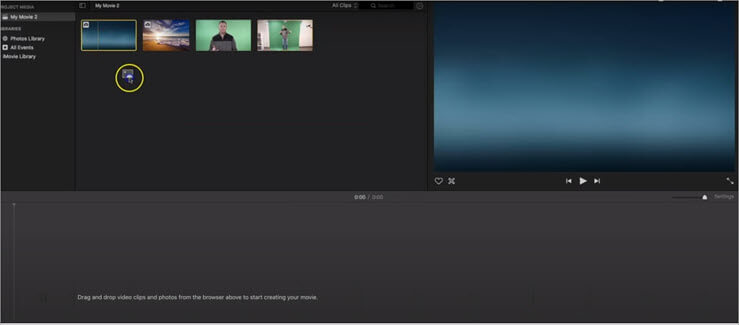
Korak #3: Kliknite videoposnetek v ozadju na časovni osi in izberite orodje za obrezovanje v zgornjem desnem kotu zaslona, nato pa izberite možnost Prilagodi.
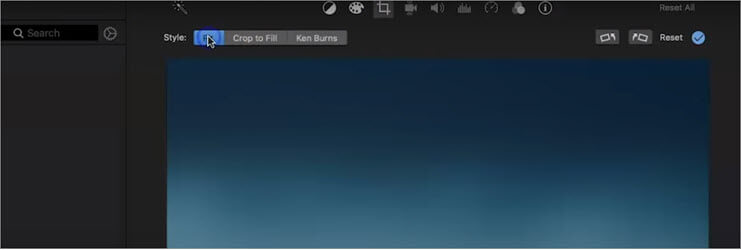
Korak #4: Povlecite zeleni kromatični videoposnetek na časovnico nad videoposnetek ozadja. Videoposnetek ozadja morate obrezati ali podaljšati, da se ujema s kromatičnim posnetkom na časovnici.

Korak #5: Zdaj kliknite na kromatični videoposnetek in izberite ikono za prekrivanje v zgornjem desnem kotu zaslona, kot je prikazano zgoraj.
Korak #6: Kliknite meni Izrez in izberite Zeleni/modri zaslon. Zelenemu zaslonu bo dodan videoposnetek v ozadju.
Prednosti:
- Dodajte ozadje po meri, ki nadomesti zeleni zaslon.
- Enostaven uporabniški vmesnik.
- Delite videoposnetke v družabnih medijih (YouTube, Facebook itd.).
- Sprotno urejanje videoposnetkov v mobilnih napravah.
Proti:
- Velikost videoposnetka je lahko velika.
- Manjkajo napredne funkcije za urejanje videoposnetkov.
Razsodba: iMovie je namenjen začetnikom, ki želijo osnovno urejanje videoposnetkov. nima naprednih funkcij za urejanje videoposnetkov za ustvarjanje videoposnetkov profesionalne kakovosti.
Cena: Brezplačno
Spletna stran: Apple iMovie
#3) Lightworks
Najboljši za ustvarjanje profesionalnih videoposnetkov kinematografske kakovosti. v operacijskih sistemih Windows, macOS in Linux.
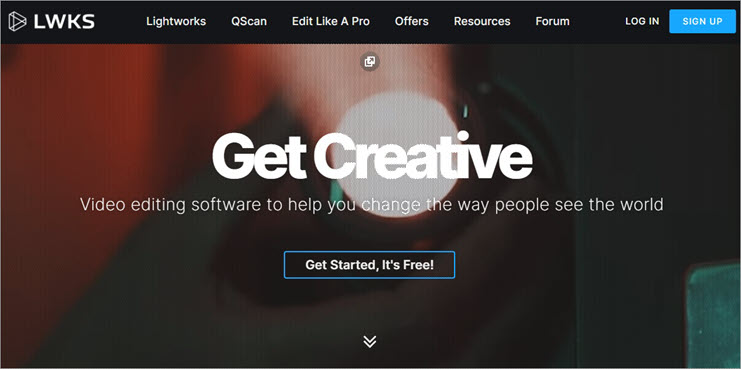
Lightworks je še eno odlično orodje, ki podpira napredno urejanje videoposnetkov. Omogoča odstranitev in zamenjavo slike ozadja zelenega zaslona. Poleg tega program omogoča dodajanje posebnih učinkov z vtičniki TotalFX in NewBlue.
Aplikacija podpira tudi nagibanje videoposnetkov in sledenje gibanju. S programom lahko ustvarjate videoposnetke v formatih MP4 in H.264. Program podpira tudi 10-bitne izvožene funkcije in predloge za družbene medije. Program podpira tudi dekodiranje Apple ProRes za hitro urejanje videoposnetkov Apple.
Podpira veliko naprednih funkcij za urejanje videoposnetkov, kot so 10-bitni izvoz, napredno nagibanje in grafika gibanja. Aplikacija podpira tudi vtičnike NewBlue in TotalFX.
Lastnosti:
- Dekodiranje Apple ProRes
- 10-bitni izvoz
- Predloge za izvoz v družbene medije
- Podpora za H.264 in MP4
Kako uporabljati program Lightworks:
Korak #1: Na glavnem zaslonu programa Lightworks se spustite na časovno os in pritisnite gumb za desni klik.

Korak št. 2: Kliknite Sledi in izberite Dodaj video. Tako bosta ustvarjeni dve video plasti z naslovoma V1 in V2.
Korak #3: Zdaj povlecite videoposnetek ozadja na časovnici na plast V2, videoposnetek s kromatskim zelenim zaslonom pa na plast V1.
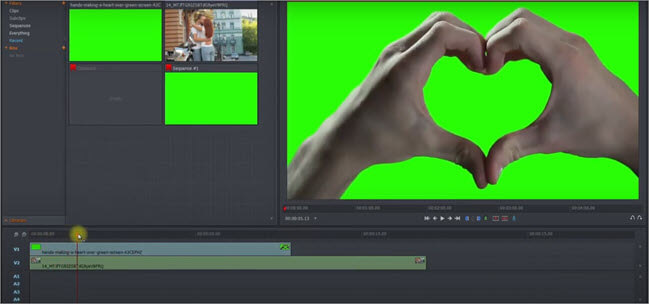
Korak #4: V naslednjem koraku kliknite gumb VFX na vrhu sredine zaslona in nato kliknite znak +, da dodate nov učinek.
Korak #5: Zdaj kliknite DVE in povlecite učinek 2D DVE iz razdelka Komponente v posnetek zelenega zaslona na časovnici.
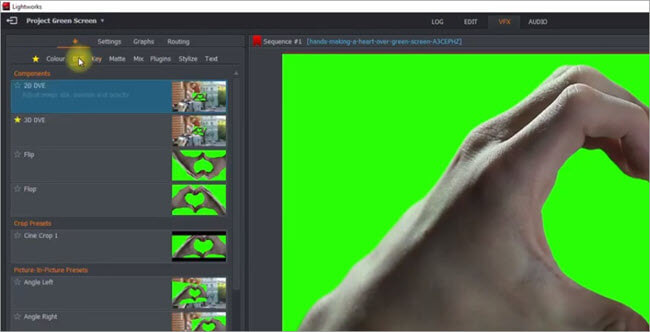
Korak #6: Ponovno kliknite ikono + in nato zavihek Key (Ključ). Zeleno platno iz razdelka Preset (Prednastavitev) povlecite na posnetek zelenega platna na časovni osi.

Korak #7: Zdaj pojdite na ploščo Chromakey na levi strani zaslona in povečajte možnost Remove spill, da odstranite preostalo zeleno barvo na robovih slike ozadja.
Prednosti:
- Podpora za zeleni učinek.
- Podpora za vtičnike za zvočne in video učinke.
- Upodabljanje časovnice visoke ločljivosti.
- Konstantna/spremenljiva bitna hitrost.
Proti:
- Aplikacija podpira omejene formate za izvoz.
- Ni podpore za urejanje videoposnetkov HD ali 4K.
Razsodba: Lightworks lahko uporabljajo tako začetniki kot profesionalci. Vendar morate za ustvarjanje videoposnetkov profesionalne kakovosti uporabljati profesionalno različico.
Cena:
- Osnovni: brezplačno
- Ustvarjalno: 9,99 USD na mesec
- Pro: 23,99 $ na leto
- Poskus: Ne
Spletna stran: Lightworks
#4) OpenShot
Najboljši za ustvarjanje animiranih videoposnetkov v operacijskih sistemih Linux, macOS in Windows.

OpenShot je odprtokodna in brezplačna platforma za urejanje videoposnetkov. S programom lahko ustvarjate visokokakovostne videoposnetke. Aplikacija podpira funkcijo chroma key, s katero lahko prilagodite ozadje videoposnetkov.
Podpora za urejanje videoposnetkov podpira vrsto učinkov videoposnetkov in 3D animacij. Ustvarite lahko bleščice, sneg in leteče besedilo. Omogoča tudi nadzor časa videoposnetkov. Videoposnetke lahko upočasnite ali pospešite z uporabo prilagojene ali prednastavljene hitrosti.
Lastnosti:
- Učinki animacije
- Zvočne valovne oblike
- Neomejeno število skladb
- Podpora za različne platforme
Prednosti:
- Obrezujte videoposnetke in ujemite popoln trenutek.
- Uporabite animacijska ogrodja, kot so slide, fade, bounce itd.
- Vizualizira zvočne datoteke z valovnimi oblikami.
Proti:
- Prikazovanje pri urejanju videoposnetkov je lahko na računalnikih nižjega razreda počasno.
Razsodba: OpenShot je brezplačna programska oprema za videoposnetke profesionalne kakovosti. Kljub temu, da je brezplačna, podpira napredne funkcije za urejanje videoposnetkov.
Cena: Brezplačno
Spletna stran: OpenShot
#5) HitFilm Express
Najboljši za urejanje videoposnetkov za pretakanje videoposnetkov na spletnih mestih družabnih medijev v napravah Windows in macOS.
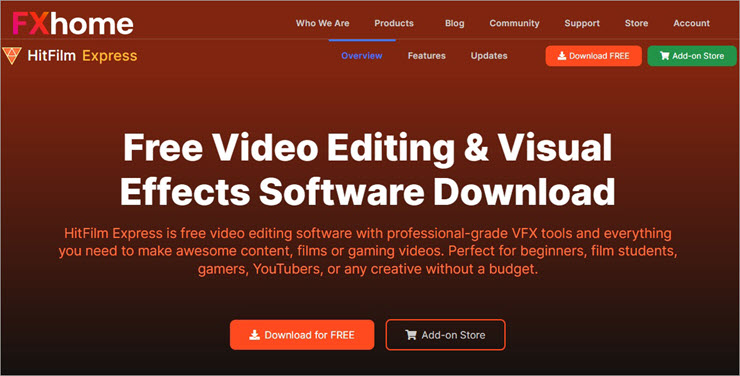
HitFilms Express je odlična programska oprema za urejanje videoposnetkov, s katero lahko ustvarjate videoposnetke profesionalne kakovosti. Aplikacija je odlična za urejanje videoposnetkov za pretakanje videoposnetkov in spletna mesta z igrami. Aplikacija podpira urejanje videoposnetkov 4K, s katerimi lahko ustvarjate montaže in kinematografske videoposnetke.
Lastnosti:
- Urejanje Chroma
- Profesionalna orodja za urejanje
- Orodja za sledenje gibanju
- Animirani videoposnetki
- Pospeševanje z grafičnim procesorjem
Prednosti:
- Vnaprej pripravljena orodja za sledenje gibanju.
- Učinki ključavnice in bleščanja objektiva.
- Prilagoditev barv po industrijskem standardu.
- S hitrimi učinki 3D ustvarite videoposnetke osupljive kakovosti.
Proti:
- Ni veliko možnosti VFX.
- Različica brez vodnega znaka v senci.
Cena:
- Osnovni: brezplačno
- Pro: 349 dolarjev
- Poskus: Da
Spletna stran: HitFilm Express
#6) Movavi Video Editor
Najboljši za osebno in profesionalno urejanje videoposnetkov v operacijskih sistemih Mac in Windows
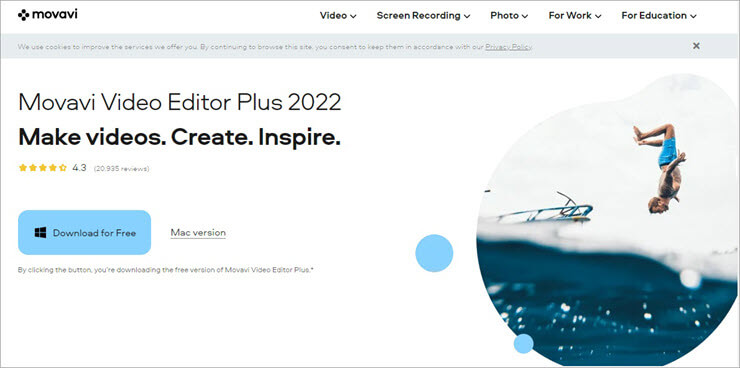
Movavi je odlična programska oprema za urejanje videoposnetkov. Brezplačna in odprtokodna programska oprema vsebuje napredne funkcije, ki so prisotne v dragih orodjih za urejanje videoposnetkov. Urejate in zamenjate lahko videoposnetke v ozadju. Poleg tega vam aplikacija omogoča ustvarjanje navpičnih videoposnetkov.
Lastnosti:
- Naslovi, filtri in prehodi
- Ključ Chroma
- Navpični videoposnetki
- Nalepke in naslovi po meri
Razsodba: Movavi Video Editor je brezplačna programska oprema z naprednimi funkcijami za urejanje videoposnetkov. V nekaj minutah lahko ustvarite videoposnetke profesionalne kakovosti.
Cena: Brezplačno
Spletna stran: Movavi Video Editor Plus
#7) OBS Studio
Najboljši za V živo prenašajte videoposnetke profesionalne kakovosti na platformah Windows, macOS in Linux.
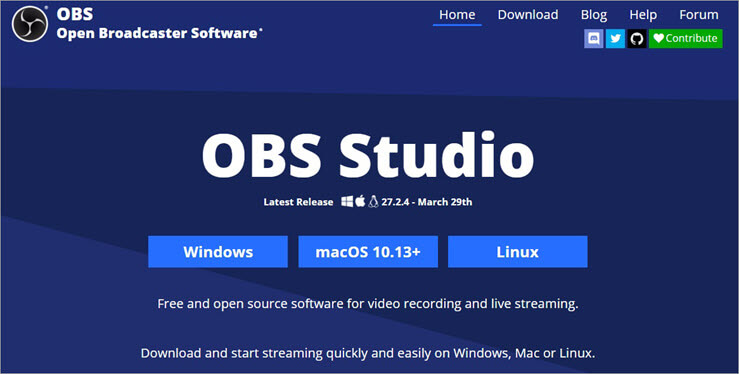
OBS je vsestranska aplikacija za urejanje videoposnetkov. Omogoča vam ustvarjanje prizorov po meri iz različnih virov. Dodate lahko besedilo, slike in ozadje po meri. Aplikacija vam omogoča enostavno nastavitev barve in drugih možnosti.
Lastnosti:
- Zajem videa in zvoka v realnem času
- Urejanje neomejenega števila prizorov
- Prehodi po meri
- Zajem več slik
Razsodba: OBS je tudi odlična aplikacija za urejanje videoposnetkov s podporo za zeleni zaslon. Z njo lahko ustvarjate videoposnetke osupljive kakovosti na platformah Windows, macOS in Linux.
Cena: Brezplačno
Spletna stran: OBS Studio
#8) DaVinci Resolve 18
Najboljši za ustvarjanje gibljive grafike s posebnimi učinki na platformah Windows, macOS in Linux.
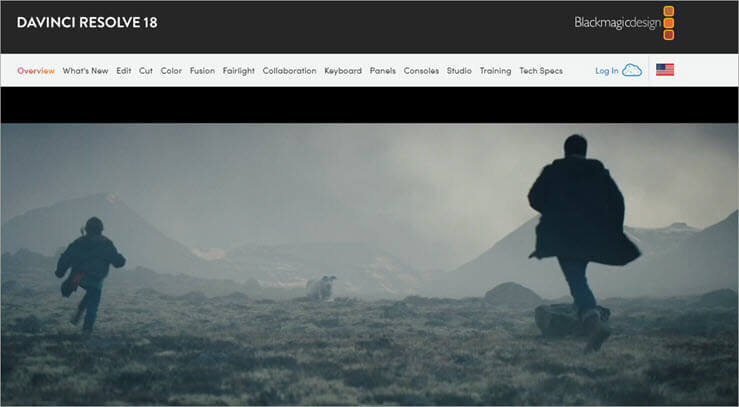
DaVinci Resolve 18 je odlična programska oprema za urejanje videoposnetkov, ki podpira urejanje s chroma zaslonom. Ponaša se z naprednimi funkcijami, kot so razvrščanje barv, rezanje videoposnetkov in oblikovanje ključnih kadrov. Urejate lahko tudi zvok videoposnetkov in tako ustvarjate videoposnetke profesionalne kakovosti.
Lastnosti:
- Popravljanje barv
- Gibljiva grafika
- Ključno kadriranje
- Zaščita avdio posta
Razsodba: DaVinci Resolve 18 je odlična programska oprema za urejanje videoposnetkov, ki jo lahko uporabljate na več platformah. Funkcije za razvrščanje barv in obdelavo zvoka vam omogočajo ustvarjanje visokokakovostnih videoposnetkov. Edina slabost programa je, da je za privajanje na uporabniški vmesnik potreben čas.
Cena:
- Osnovni: brezplačno
- Profesionalno: 295 USD
Spletna stran: Davinci Resolve 18
#9) Pinnacle Studio
Najboljši za Urejanje videoposnetkov na ravni Cenima s hitrim upodabljanjem v napravah Windows.
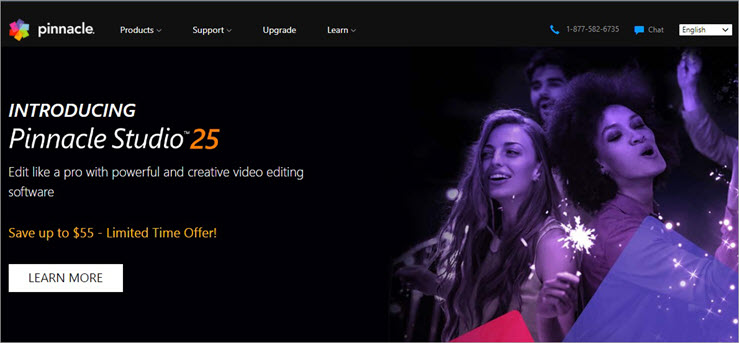
Pinnacle Studio je programska oprema za urejanje videoposnetkov z vsemi funkcijami. Aplikacija ima napredne funkcije za urejanje videoposnetkov, kot so nagibanje, sledenje gibanju, urejanje zvoka in urejanje zelenega zaslona.
Zeleni zaslon lahko spremenite z orodjem chroma key v zavihku FX. S programsko opremo lahko dodate skoraj katero koli ozadje, ki vam omogoča, da predstavnika videoposnetka postavite kamor koli in ustvarite potopljive videoposnetke.
Lastnosti:
- Montaža videoposnetkov HD, 4K in 360
- Sledenje gibanju
- Urejanje s kamero MultiCam
- Videoposnetek z razdeljenim zaslonom
Razsodba: Program Pinnacle Studio vam omogoča popoln nadzor in moč pri urejanju videoposnetkov. S profesionalnim orodjem za urejanje videoposnetkov lahko ustvarite videoposnetke kinematografske kakovosti.
Cena:
- Pinnacle Studio Pro: 59,95 USD
- Pinnacle Studio Ultimate: 129,95 USD (enkratna pristojbina)
- Brezplačni preizkus: Da
Spletna stran: Pinnacle Studio
#10) vosek
Najboljši za Kompostiranje s kromatičnim ključem in posebni učinki brezplačno v operacijskem sistemu Windows.
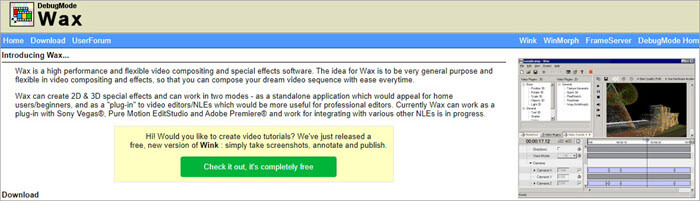
Was je brezplačni vtičnik, s katerim lahko urejate videoposnetke. Aplikacija omogoča neomejeno sestavljanje videoposnetkov in skladb ter posebne učinke. Učinki vključujejo učinke 3D in sestavljanje s kromatskim ključem. Videoposnetke lahko urejate s sestavljanjem od zgoraj navzdol ter maskami in oblikami, ki jih je mogoče preoblikovati s ključem.
Lastnosti:
- Podpira 3D modele, vključno z .MD2, .3DS in .MS3d
- Ustvarjanje poševnega 3D besedila
- Ustvarjanje naravnih delcev, kot so dim, dež in ogenj.
- Ustvarjanje posebnih učinkov
- Popolnoma funkcionalno 2D kompostiranje z generiranjem tekstur, sencami, osvetlitvijo itd.
Razsodba: Wax se distribuira kot brezplačna programska oprema v operacijskih sistemih Windows za osebno in poslovno uporabo. Aplikacija se lahko uporablja kot samostojna programska oprema ali vtičnik. Trenutno vtičnik deluje z aplikacijami za urejanje videa Adobe Premier, Pure Motion EditStudio in Sony Vegas.
Cena: Brezplačno
Spletna stran: Vosek
#11) Wondershare Filmora Chroma Key
Najboljši za dodajanje posebnih učinkov videoposnetkom z zelenim zaslonom v napravah Windows in macOS.
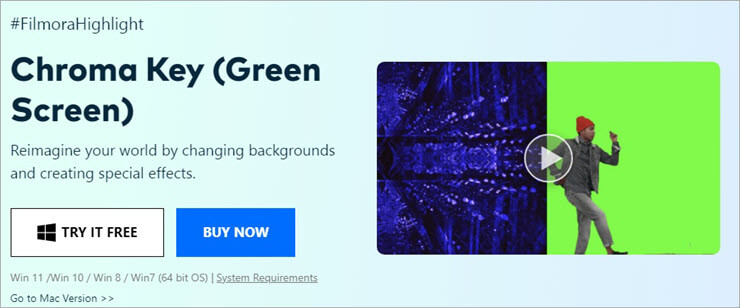
Aplikacija Wondershare Filmora Chroma Key (Green Screen) vam omogoča enostavno spreminjanje ozadja z zelenim zaslonom. Poleg tega vam aplikacija omogoča dodajanje posebnih učinkov v videoposnetke, kot je lepšanje naslovnice revije ali letenje po nebu. Video ozadje lahko spremenite z zelenim zaslonom s samo enim klikom na gumb.
Lastnosti:
- Urejanje zvoka in videa
- Urejanje barve (Chroma)
- Knjižnica fotografij na zalogo
- Sprememba ozadja z enim klikom
Razsodba: Orodje za odstranjevanje zelenega zaslona Wondershare Filmora lahko ustvari videoposnetke profesionalne kakovosti. Z dodajanjem različnih učinkov s funkcijo urejanja zelenega zaslona lahko ustvari impresivne videoposnetke.
Cena:
- Trajni načrt: $79,99
- Naročnina: Od 68,98 USD na leto
- Brezplačni preizkus: Da
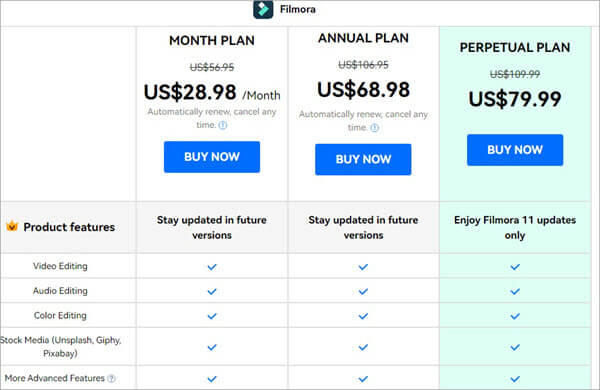
Spletna stran: WonderShare Filmora
#12) Camtasia
Najboljši za ustvarjanje videoposnetkov in predstavitev profesionalne kakovosti v napravah Windows in macOS.
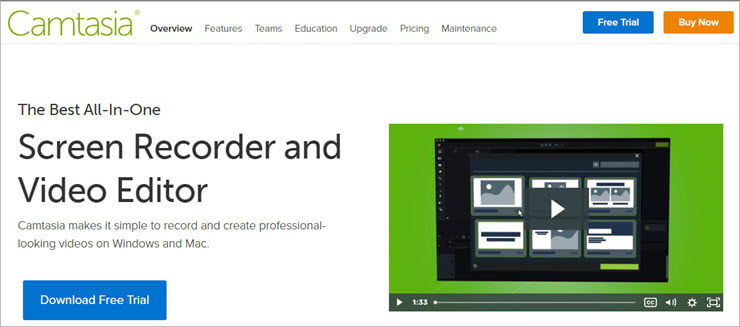
Camtasia je profesionalna aplikacija za urejanje videoposnetkov, s katero lahko odstranite barvo ozadja. Aplikacija omogoča zamenjavo ozadja s sliko po meri. Z orodjem za vrtenje lahko nadomestno sliko ozadja tudi pomanjšate.
Lastnosti:
- Dodajte napise in naslove
- Dokumentiranje korakov in delovnih postopkov
- Predloge videoposnetkov
- Knjižnica brez avtorskih pravic
- Snemanje zvoka in zaslona
Razsodba: Camtasia je na splošno dobra aplikacija za urejanje videoposnetkov s funkcijo urejanja zelenega zaslona. Pomanjkljivost aplikacije je, da je lahko upodabljanje počasno in okorno na sistemih nizkega razreda.
Cena:
- $299
- Poskus: Da
Spletna stran: Camtasia
#13) vMix
Najboljši za ustvarjanje videoposnetkov profesionalne kakovosti za pretakanje ali predstavitev v operacijskem sistemu Windows.

vMix je profesionalna programska oprema za urejanje videoposnetkov. Programska oprema lahko ustvarja naslove, kromatične ključe, virtualne scenografije, kote kamere in še več. Funkcija zelenega zaslona omogoča ustvarjanje učinka prekrivanja za videoposnetke. S spreminjanjem ozadja lahko predstavnika postavite v poljuben položaj. Ta funkcija vam omogoča ustvarjanje večplastne vsebine za ustvarjalno urejanje videoposnetkov.
Lastnosti:
- Mešajte in preklapljajte vsebino
- Prekrivanje slik in naslovov
- Mešanje in dodajanje zvoka
- Takojšnja ponovitev
Razsodba: Najboljša stvar pri vMixu je prilagodljiva možnost določanja cen. Lahko plačate enkratno pristojbino z brezplačnimi posodobitvami za eno leto. Druga možnost je plačevanje mesečne naročnine, ki zagotavlja, da vedno delate z najnovejšo različico.
Cena:
- Osnovni HD: 60 USD
- HD: 350 DOLARJEV
- 4K: $700
- PRP: 1200 USD
- vMix Max: 50 USD na mesec
- Brezplačno preskušanje: Da
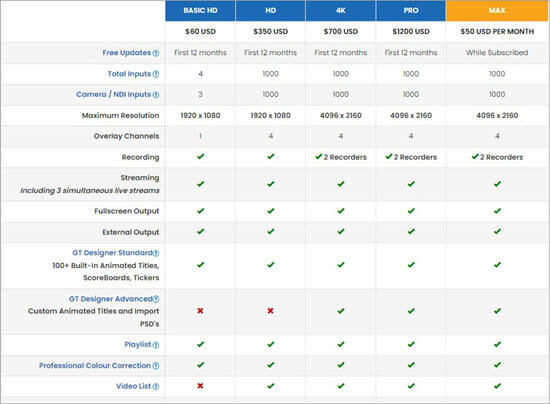
Spletna stran: vMix
#14) XSplit VCam
Najboljši za ustvarjanje poglobljenih predstavitev z zameglitvijo ali odstranitvijo slik ozadja v napravah Windows in macOS.

XSplit VCam je brezplačno orodje za urejanje ozadja. S programom lahko odstranite ozadje videoposnetkov, ne da bi za to potrebovali zeleni zaslon. S programom lahko zameglite, zamenjate in odstranite slike ozadja. S programom lahko ustvarite poglobljene predstavitvene videoposnetke s poudarkom na predstavniku.
Lastnosti:
- Ustvarite zamegljeno ozadje.
- Brez zelenega zaslona odstranite ozadje.
- Zamenjajte slike ozadja.
Razsodba: XSplit VCam je preprosto orodje za odstranjevanje ozadja. Ozadje slike lahko odstranite brez uporabe zelenega zaslona. Priporočljiva je plačljiva različica, saj ima osnovna brezplačna različica vodni znak.
Cena:
- Osnovni: brezplačno
- Premija: 2,50 dolarja na mesec
Spletna stran: XSplit VCam
Zaključek
OpenShot, OBS Studio in Davinci Resolve 18 so najboljše platforme za urejanje videoposnetkov z zeleno barvo v operacijskih sistemih Linux, MacOS in Windows. HitFilm Express je idealna programska oprema za urejanje zelenega zaslona za ustvarjalce vsebin za YouTube in igre, ki delajo v napravah MacOS in Windows.
Apple iMovie je najboljša programska oprema za zeleno platno za MacOS in naprave iOS. Če želite v operacijskem sistemu Windows urejati videoposnetke kot v kinu, si omislite Pinnacle Studios.
Raziskovalni proces:
- Čas, porabljen za raziskovanje tega članka: Potrebovali smo 10 ur, da smo raziskali in napisali na temo najboljših programov za zeleni zaslon chroma apps v letu 2022, tako da lahko izberete najboljšega.
- Skupno število raziskanih orodij: 30
- V ožji izbor najboljših orodij: 15